Instalacja Windows Vista
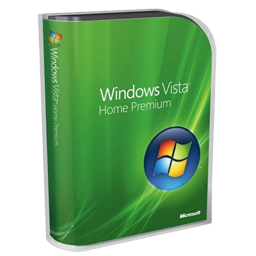
Instalacja systemu Windows Vista została w znacznym stopniu uproszczona przez co czas spędzony przed monitorem oraz wypatrywanie kolejnego okna został zminimalizowany. Po włożeniu płyty do napędu ujrzymy ekran ładowania plików na dysk, a następnie ekran powitalny .
Do wyboru mamy takie o to opcje:
- Język który chcemy zainstalować (Wybieramy: Polski)
- Format godziny (Wybieramy: Polska)
- Język klawiatury (Wybieramy: Polski Programisty)
klikamy „Dalej”
W następnym oknie będziemy musieli jedynie wybrać wielki przycisk „Zainstaluj Teraz”
Więc klikamy na niego i czekamy aż pojawi się okno w którym musimy wpisać nasz indywidualny klucz produktu który znajduje się wewnątrz pudełka z systemem. Jeżeli to uczynimy system automatycznie wybierze (po kluczu) wersję instalowanego systemu i przejdzie od razu do okna z „licencją” którą uważnie czytamy J. Jeżeli jednak zdecydujemy się np. na przetestowanie innej wersji ( powiedzmy, że mamy wersję Home Premium a chcemy pobawić się Ultimate) to nie wpisujemy klucza (musimy to potwierdzić klikając przy oknie które się pojawi na „NIE” ) i w następnym oknie zostaniemy poproszeni o wybór odpowiedniej wersji systemu. Kiedy już to uczynimy należy zaznaczyć opcję, że wybrana przez Nas wersja systemu jest zgodna z zakupioną. Nie ma jednak żadnych obaw ponieważ system bez klucza można legalnie używać przez okres 30 dni ( a nawet dłużej po wpisaniu specjalnej komendy).
W następnym oknie czytamy uważnie licencję i akceptujemy ją lub tez nie (instalator zakończy działanie).
Teraz musimy wybrać rodzaj instalacji, z racji tego że wybraliśmy czystą instalację (tj. włożyliśmy płytkę do napędu i uruchomiliśmy instalator podczas rozruchu komputera). Nie mamy tutaj wielkiego wyboru i jesteśmy zmuszeni wybrać „Instalację Niestandardową”
Teraz wybieramy partycję/dysk na której ma zostać zainstalowany nasz system. Jeżeli jest to nowy dysk to instalator posiada funkcję zakładania oraz formatowania partycji. Aby otrzymać dostęp do tych funkcji należy kliknąć na pole „Opcje dysku (zaawansowane)” Możemy też tutaj załadować sterowniki do kontrolera dysku (np. SCSI/RAID) z napędu CD-ROM lub Dyskietki).
Kiedy już wybierzemy partycję klikamy „Dalej”.
Pozostaje nam poczekać aż instalator skopiuje oraz skonfiguruje wszystkie pliki oraz usługi.
Po okresie około 20 minut instalator poprosi Nas już tylko o podanie nazwy Użytkownika oraz nazwy komputera. Następnie wybieramy naszą tapetę. To już wszystko! W ostatnim oknie naciskamy przycisk Start aby nasz system był już gotowy do działania.


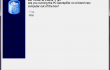
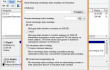

jak widać instalacja jest banalnie prosta…. a ja bałem się zainstalować kumploei bo jeszcze bym coś zrobił nie tak i byłyby jaja:-)
Ja z kolei nie podzielam zdania Mańka. U mnie (Sempron64 3000+ lub P4 2,4GHz oraz 1GB ram) Vista działała o wiele gorzej niż XP po pół roku. Poza tym miałem problemy z moją ulubioną przeglądarką Operą. Nie testowałem Visty na dłuższą metę, bo usunąłem po dwóch tygodniach. Pewnie kiedyś się przerzucę, ale dopiero po wymianie sprzętu.
Na waszej stronie mam niedostępne screeny, co zrobić aby się pojawiły ?.
Zainstalowałem Vistę lecz nie mogę wykonac przy użyciu klawisza "alt" nad c znaku miękkiego. Denerwuje mnie to, że kombinacja "alt" + c włacza mi się program CATALOST Control center – Basic. Jak to wyłączyc, żeby można znak miękki postawic altem nad c?
jak odinstalowac viste
—> "włacza mi się program CATALOST Control center "
Tobie to jak widzę i XP nie podziałałby długo… zastanów się czym to jest spowodowane i jeszcze raz napisz ten komentarz… czysty idiotyzm z Twojej strony…! sorki…
Witam.ja uzywam Viste juz prawie poł roku i nie moge narzekac na jej działanie, przejrzysty system,szybka instalacja lepiej niz w xp a co za tym idzie przyjemnosc uzytkowania.co prawda sa problemy z oprogramowaniemdo niej bo chwyta wszystkie pirackie oprogramowania no prawie wsystkie, ale i to z czasem da sie obejsc.ja jak najbardziej polecam ten system prawda ze jest nowy ale jak na nowosc bardzo stabilny i to mi sie w nim podoba 😉
i ja jestem na +, vista od kilku miesięcy, są wady i zalety, ale zalet jest więcej. Pozdrawiam
Żeby robić znak miękki nad c na Viście – musisz wejść do menu start>CATALYST CONTROL MANAGER I KLIKASZ ZAKŁADKĘ Hotkeys Manager i w ramce misisz zlikwidować odznaczenie do skrótu Ctrl+Aalt+C
jak moge zmienic jezyk na viscie mam wgrana w jezyku wloskim a chce miec po polsku